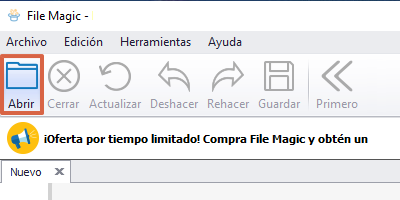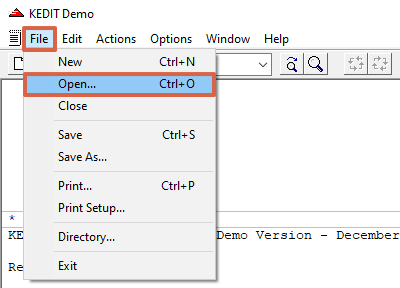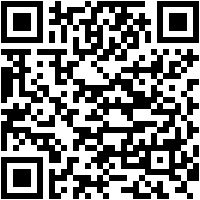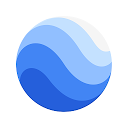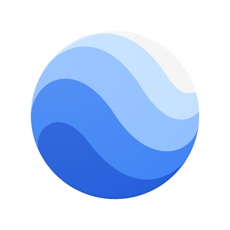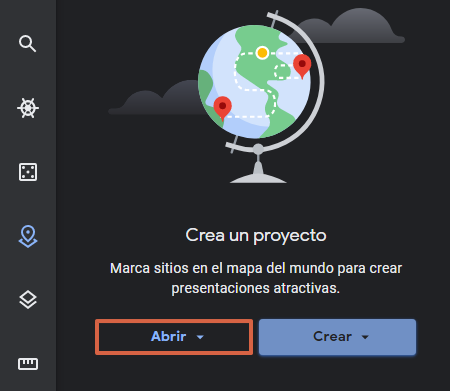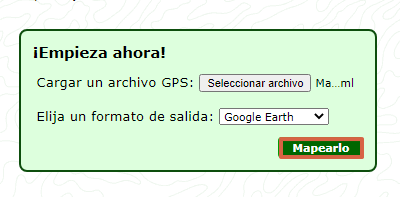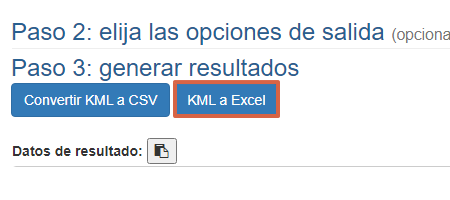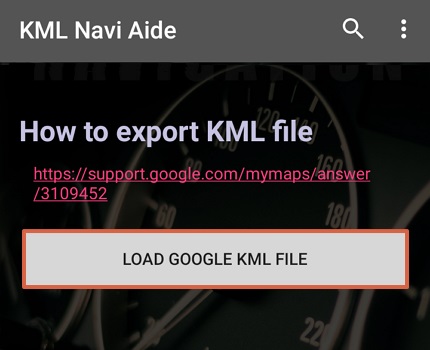Qu’est-ce qu’un fichier KML (.kml) et comment l’ouvrir
L’extension .kml correspond à fichiers qui stockent des informations cartographiques (lignes, points, images et polygones) pour identifier ou marquer des emplacements, ajouter du contenu HTML, etc.
Dans cet article, nous allons vous apprendre comment afficher le contenu des fichiers KML à l’aide d’applications en ligne ou de bureau. De plus, vous apprendrez à les convertir en un autre type d’extension.
utiliser des programmes
Un moyen plus complet d’accéder à cette classe de documents consiste à installer programmes indiqué pour réaliser les fichiers KML, Parmi lesquels :
FileMagic
File Magic est un célèbre logiciel universel de visualisation de fichiers, parmi lesquels le KML se démarque. Utilisez cette option lorsque vous suivez cette procédure :
- Télécharger et exécuter l’outil via ce lien : https://www.filemagic.com/es/.
- Une fois dans le programme allez dans la section “Ouvrir”, situé dans la barre d’icônes supérieure.
- L’explorateur de fichiers Windows apparaîtra, où vous devez trouver l’extension à transformer et appuyez sur “Ouvrir” pour l’observer.
Bibliothèque de macros KEdit
La bibliothèque de macros Kedit est un programme spécialisé dans la visualisation de documents KML, dont le mode d’utilisation est le suivant :
- Téléchargez et installez la version de démonstration de ce logiciel via ce lien : https://www.kedit.com/kwdemo.html.
- Une fois fait, saisissez-le. Alors, appuyez sur “Fichier” et cliquez sur “Ouvrir”. De même, vous pouvez accéder à cette fonction en tapant « Ctrl + O ».
Noter: vous avez la possibilité d’accéder plus facilement à cette option en appuyez sur l’icône du dossier. - L’explorateur de fichiers apparaîtra, où vous devrez rechercher le format et choisissez “Ouvrir”.
- R) Oui, les lignes avec les données géographiques apparaîtront de la carte.
Avec Google Earth
Google Earth permet d’observer un composant .kml lorsque vous occupez n’importe quel appareil, que ce soit un ordinateur ou un smartphone. Cependant, cela ne facilite pas la modification de l’élément. Utilisez-le en suivant ces étapes :
- Entrez dans Google Earth, soit depuis la version web, le logiciel ou l’application mobile pour Android et iOS.
Noter: dans ce cas, nous travaillerons avec l’interface pour les navigateurs. Cependant, la procédure est similaire sur chaque appareil. - Dans la barre d’outils située sur le côté gauche, appuyez sur l’icône correspondant à “Projets”.
- Suivant, cliquez sur “Ouvrir”.
- Ensuite, vous devez sélectionnez d’où vous allez importer le fichier, soit lors de l’exécution d’un nouveau projet avec Google Drive, à partir du stockage de votre ordinateur ou du service cloud de cette fonctionnalité.
Accéder au visualiseur GPS
GPS Visualizer est une plateforme en ligne responsable de l’exécution de toutes sortes de documents liés aux cartes et aux profils géographiques, y compris le .kml. Pour l’utiliser, suivez ces étapes :
- Entrez pour https://www.gpsvisualizer.com/.
- La page est en anglais, vous pouvez donc effectuer l’option de Google Translate pour le passer en espagnol, situé à côté de la barre d’adresse.
- Ensuite, cliquez sur “Choisir un fichier” et choisissez le format de sortie, cette fois “Google Earth” (correspondant à KML).
- À présent, appuyez sur “Mappez-le” afin de mener à bien ce processus.
Convertir en XLSX
Si vous n’avez pas besoin d’afficher une carte En particulier, l’utilisateur a la alternative de le transformer en une extension XLSX, fonction Excel. Pour ce faire, vous pouvez utiliser la page CovertCSV, qui peut être utilisée comme ceci :
- aller à https://www.convertcsv.com/kml-to-csv.htm.
- Traduire la page en espagnol. Ceci, en utilisant la fonction située à côté de la barre d’adresse.
- Choisissez l’onglet par lequel vous allez télécharger votre fichier KML, soit en le choisissant depuis le PC, en insérant une URL ou en mettant les données de l’article.
- Alors, allez dans la section “KML vers Excel”. Cela téléchargera la version XLSX de ce document.
depuis Androïd
Lors du choix d’un application Android, en tant qu’assistant de navigation KML il est possible d’exécuter cette classe de fichiers hébergés sur le Smartphone. Suivez ces étapes pour l’utiliser:
- Télécharger et installez l’application en appuyant sur ici.Remarque : ladite application n’appartient pas au play store, par conséquent, les origines inconnues du mobile doivent être activées pour pouvoir le télécharger.
- Autoriser KML Navi Aide pour accéder au contenu multimédia de votre Smartphone.
- Une fois fait, appuyez sur “CHARGER FICHIER GOOGLE KML”.
- Vous serez redirigé vers l’application de gestion de fichiers, où vous devez rechercher le format à afficher.
Comme indiqué, il y a de nombreuses façons d’ouvrir l’extension KML, soit en convertissant le fichier en XLSX, en l’utilisant depuis Android, via GPS Visualizer et Google Earth, ainsi qu’en installant des programmes, tout dépendra des besoins de l’utilisateur.